不同單位的數(shù)據(jù)都繪制為excel圖表 excel繪制圖表,【excel助手】今天為大家分享一篇干貨知識(shí)�,如何設(shè)置excel繪制圖表,今天的分享角度是從工作中常用的角度談的��,正如標(biāo)題提到的“不同單位的數(shù)據(jù)都繪制為excel圖表 excel繪制圖表”快跟著小編來(lái)看看這一干貨文章吧�!
有時(shí)候需要把兩個(gè)不同單位的數(shù)據(jù)都繪制為excel圖表,并且分別繪制在主坐標(biāo)軸和次坐標(biāo)軸上�����。
前面已經(jīng)說(shuō)過(guò)�����,如果兩個(gè)坐標(biāo)軸的數(shù)據(jù)系列是同一類型圖表�,就會(huì)發(fā)生重疊。為了能夠得到需要的圖表��,就需要?jiǎng)右环X筋了。
圖1所示就是這樣的一種圖表��。在這個(gè)圖表上��,銷售量和銷售額都是柱形圖�,但銷售額繪制在主坐標(biāo)軸上,而銷售量繪制在次坐標(biāo)軸上���,這樣很容易觀察各個(gè)月份銷售量以及銷售額的相對(duì)大小�。
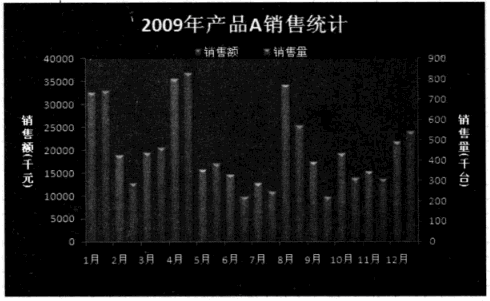
要繪制這樣的excel圖表����,必須對(duì)繪圖區(qū)域進(jìn)行調(diào)整,也就是把銷售量和銷售額數(shù)據(jù)錯(cuò)行保存����,例如圖2所示的數(shù)據(jù)區(qū)域E1:G25,然后再以這個(gè)數(shù)據(jù)區(qū)域繪制柱形圖,并注意把銷售額和銷售量分別繪制在主坐標(biāo)軸和次坐標(biāo)軸上����。
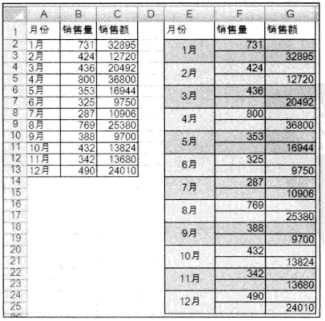
兩個(gè)不同單位的數(shù)據(jù)都繪制為excel圖表完成后,如果覺(jué)得輔助繪圖區(qū)域影響報(bào)表的美觀性����,可以將其隱藏���,但要注意設(shè)置圖表顯示隱藏?cái)?shù)據(jù)。
以上就是不同單位的數(shù)據(jù)都繪制為excel圖表 excel繪制圖表全部?jī)?nèi)容了����,希望大家看完有所啟發(fā),對(duì)自己的工作生活有所幫助�,想要了解更多跟不同單位的數(shù)據(jù)都繪制為excel圖表 excel繪制圖表請(qǐng)關(guān)注我們文章?tīng)I(yíng)銷官網(wǎng)���!
推薦閱讀
繪制兩軸組合excel圖表 excel繪制圖表 | 文軍營(yíng)銷繪制兩軸組合excel圖表的基本方法是:先繪制基本的柱形圖或者折線圖,然后選擇那些要繪制在次坐標(biāo)軸上的數(shù)據(jù)系列,打開(kāi)設(shè)置數(shù)據(jù)系列格式對(duì)話框,在系列選項(xiàng)分類中選擇次坐標(biāo)軸單選按鈕,如圖1所示���。 圖1 但是,繪制在次坐標(biāo)軸上的數(shù)據(jù)系列必須繪制為與主坐標(biāo)軸數(shù)據(jù)系列不同的圖表類型,例如主坐標(biāo)軸上的數(shù)據(jù)系列是柱形圖,次...兩個(gè)項(xiàng)目對(duì)比的excel組合分析圖表 excel組合圖表制作 | 文軍營(yíng)銷1、設(shè)計(jì)輔助繪圖數(shù)據(jù)區(qū)域,如圖2中的數(shù)據(jù)區(qū)域E1:H8所示,其中E列的數(shù)據(jù)是為了分割左右的條形圖,并在圖表中顯示各個(gè)年齡段名稱,G列的數(shù)字是手工輸入的數(shù)字,用于調(diào)整圖表的左右兩列條形中間的寬度,以便能夠清楚地顯示各個(gè)年齡段名稱��。 圖2 2�����、將F列的男員工人數(shù)修改為負(fù)數(shù)(因?yàn)樵诶L制條形圖時(shí),只有負(fù)數(shù)才能繪制在左邊)...使用excel圖表生成市場(chǎng)份額餅圖 excel數(shù)據(jù)生成圖表 | 文軍營(yíng)銷1�����、打開(kāi)一個(gè)excel數(shù)據(jù)圖表, 切換到工作表 Sheet1, 統(tǒng)計(jì)市場(chǎng)上同類產(chǎn)品的銷售情況����。 2�、在分公司銷售統(tǒng)計(jì)工作表中切換到【插入】選項(xiàng)卡,在【圖表】組中單擊【餅圖】下拉按鈕,選擇【分離型三維餅圖】選項(xiàng)�����。 圖1 3���、餅圖已插入到表中,輸入標(biāo)題 銷售量 , 顯示各種產(chǎn)品在市場(chǎng)同類產(chǎn)品中所占的份額�����。 4�、選中圖表...給excel圖表坐標(biāo)軸添加單位 excel圖表坐標(biāo)軸單位 | 文軍營(yíng)銷excel圖表默認(rèn)的情況下,生成的圖表坐標(biāo)軸上是沒(méi)有單位的,這樣我們?cè)谧x取數(shù)據(jù)的時(shí)候就不是很方便,今天我們就來(lái)解決下這個(gè)問(wèn)題,給excel圖表坐標(biāo)軸添加單位�。 1、選中excel圖表,切換到【布局】選項(xiàng)卡,在【坐標(biāo)軸】 組中單擊 【坐標(biāo)軸】下拉按鈕,執(zhí)行【主要橫坐標(biāo)軸】 | 【顯示千單位坐標(biāo)軸】命令���。在Excel圖表下添加數(shù)據(jù) 怎么在圖表中添加數(shù)據(jù) | 文軍營(yíng)銷1��、選定該圖表���。 2、單擊圖表-圖表選項(xiàng)命令,將彈出圖表選項(xiàng)對(duì)話框。如圖1所示�����。 圖1 3����、單擊數(shù)據(jù)表選項(xiàng)卡,選中顯示數(shù)據(jù)表復(fù)選框。如圖2所示����。 圖2 4、單擊確定按鈕,結(jié)果如圖3所示�����。 圖3 在Excel圖表下添加數(shù)據(jù) ,這樣我們就可以一邊看圖表,一邊看數(shù)據(jù)了,我們既了解了數(shù)據(jù)走勢(shì),又了解了詳細(xì)的數(shù)據(jù)����。顯示最大/最小/平均值的組合excel圖表 | 文軍營(yíng)銷這個(gè)excel圖表的制作并不難��。但是有些煩瑣����。下面是主要方法和步驟。 1、設(shè)計(jì)輔助繪圖數(shù)據(jù)區(qū)域,如圖2所示�。其中單元格C2、D2�����、E2的計(jì)算公式分別如下���。(下面各行的公式可以復(fù)制得到): 單元格C2:=IF(B2=MIN($B$2:$B$13),MIN($B$2:$B$13),NA()); ...


![]()
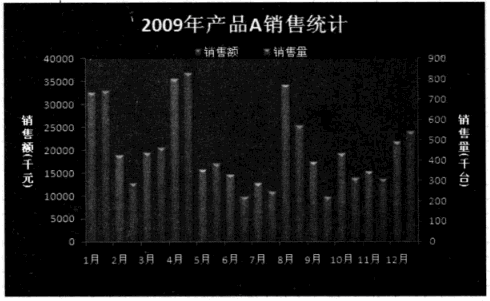
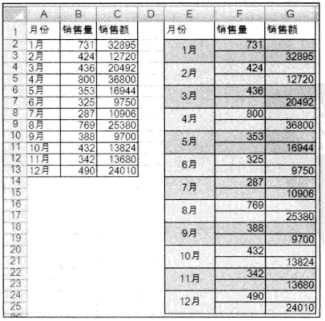
 400-685-0732(7x24小時(shí))
400-685-0732(7x24小時(shí)) 關(guān)注文軍
關(guān)注文軍

